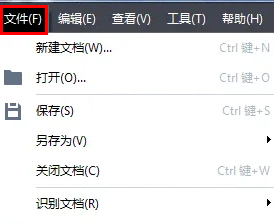Vidmore Video Enhancer这款软件是一款能够帮助用户对视频文件效果进行增强的视频处理工具,在其中有很多的视频操作功能,包括视频的水印添加、转换、裁剪等等,都是可以通过这款软件完成的,在视频文件中最重要的一个元素就是字幕,能够帮助用户更清楚的知道视频中表达的意思,而通过Vidmore Video Enhancer这款软件就可以完成视频添加字幕的操作,只是还有很多用户不知道要怎么进行字幕的添加,那么在接下来的教程中小编就跟大家分享一下具体的操作方法吧,希望能帮到大家。
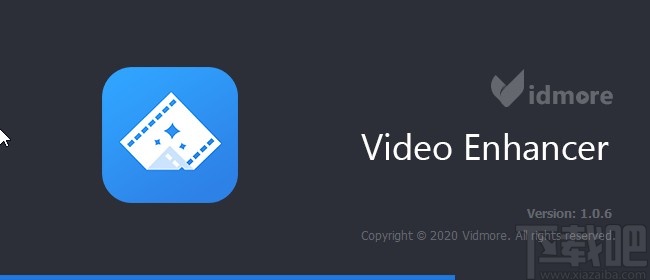
1.首先第一步我们打开软件之后,在界面左上角找到Add Files这个添加文件选项,点击之后准备添加想要处理的视频文件。

2.点击添加按钮之后,下一步在出现的选择文件界面中,找到想要处理的视频文件之后,选中这个视频文件点击打开按钮即可。

3.成功添加视频到软件界面之后,找到视频选项下方的字幕选项,然后点击字幕右边的加号图标,如下图中所示。
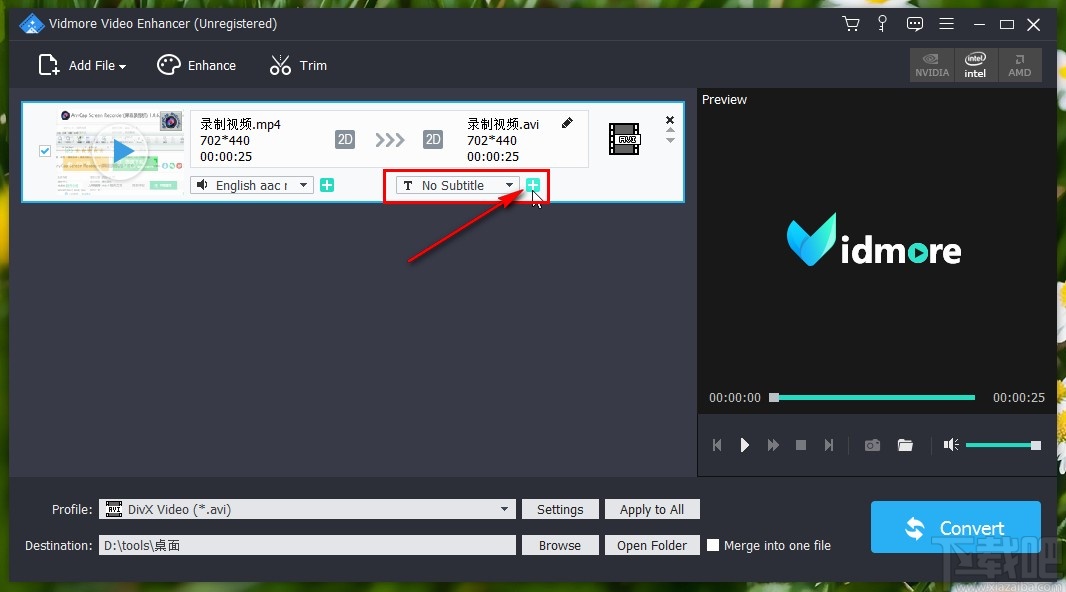
4.找到这个加号图标之后,下一步就会打开一个选择字幕文件的界面,在界面中根据自己的需求选择想要添加到视频的字幕文件,点击打开按钮即可。
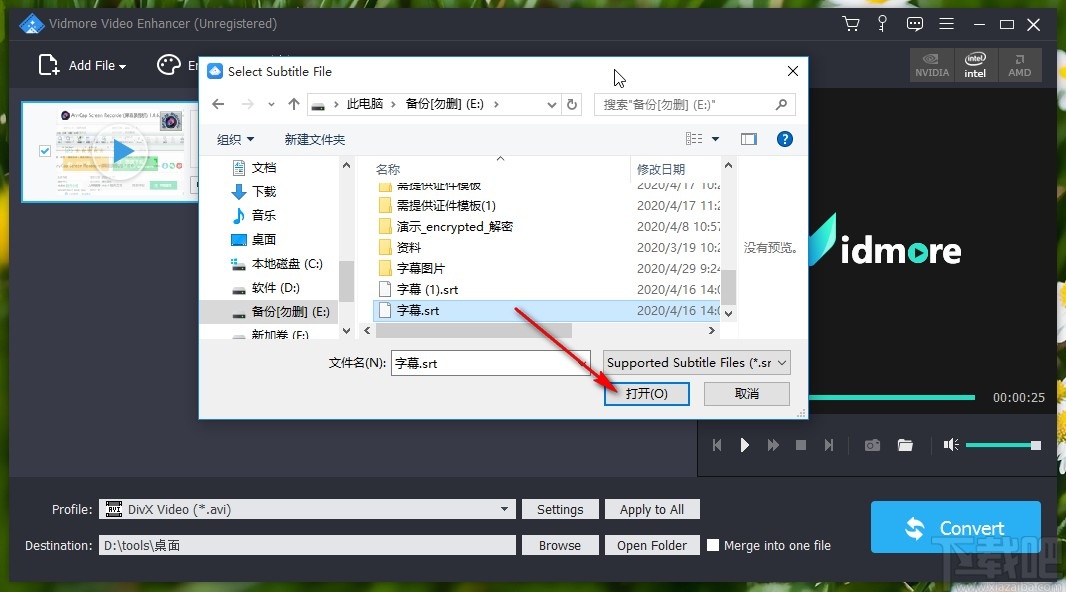
5.将字幕文件添加到软件之后,在视频字幕选项列表中就可以看到添加的这个字幕文件了,然后我们点击选择它即可使用这个字幕文件。

6.添加好字幕文件之后,下一步点击下方的Browse浏览按钮,点击这个浏览按钮之后在出现的界面中根据自己的需求来选择输出文件夹即可。
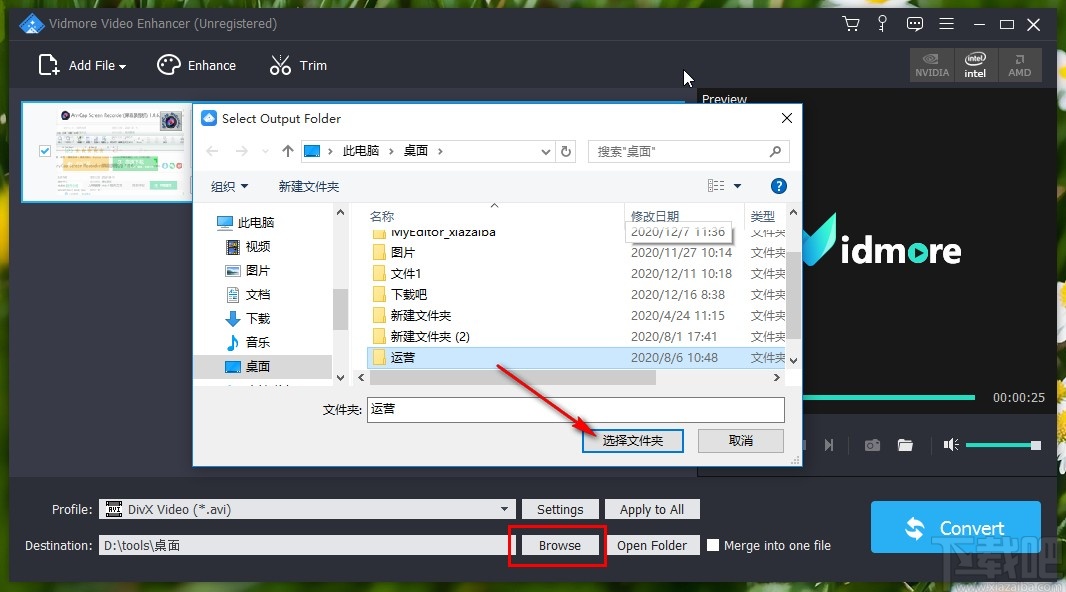
7.设置好输出文件夹之后,确认视频的字幕选择为刚才添加的字幕文件之后,点击界面右下角的Convert这个转换按钮即可将视频添加字幕并且保存下来。
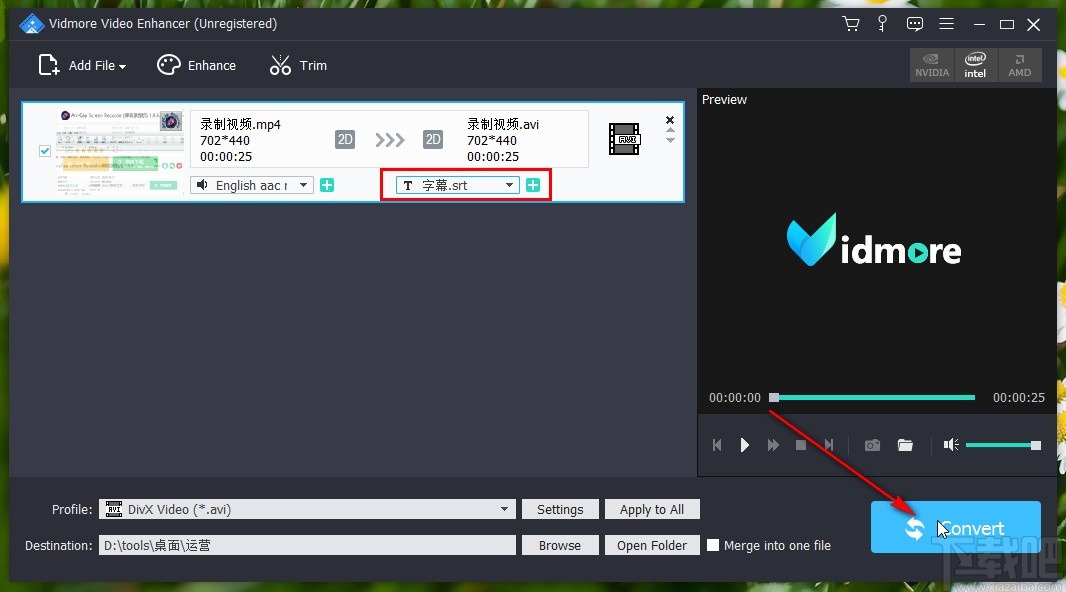
使用上述教程中的操作方法我们就可以在使用Vidmore Video Enhancer这款软件的时候给视频添加字幕文件了,有需要的朋友赶紧试一试这个方法吧,希望这篇教程能够帮到大家。